Cuando la mayoría de las personas buscan un negocio cercano para visitar, las reseñas en línea juegan un papel importante en el negocio que eligen. Esto significa que, como revisor en Google, tiene mucho poder para atraer o alejar negocios de los establecimientos locales.
Si publica muchas reseñas y recibe "me gusta" en esas reseñas, sus contribuciones individuales tienen mucha influencia. Dejar reseñas en Google también es una excelente manera de atraer más negocios a los mejores establecimientos cerca de usted. También es una buena manera de advertir a las personas cuando la calidad del servicio o el negocio en sí no es excelente.
En este artículo, aprenderá cómo comenzar a dejar reseñas de Google. También aprenderá cómo revisar los que ha dejado, editarlos o eliminarlos por completo.
Cómo dejar una reseña de Google para una empresa
La mejor manera de dejar reseñas es mirar su línea de tiempo en Google Maps para ver los lugares que visitó recientemente.
Para hacer esto, visite Google Maps cuando haya iniciado sesión en su cuenta de Google y seleccione Su línea de tiempo en el menú de la izquierda.
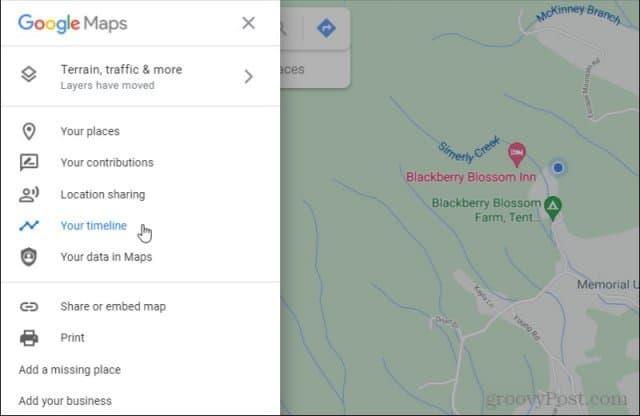
En la parte superior de su línea de tiempo, puede elegir el año, el mes y el día en que visitó el negocio que desea revisar. Si visitó el negocio el mismo día de su revisión, seleccione el botón " HOY ".
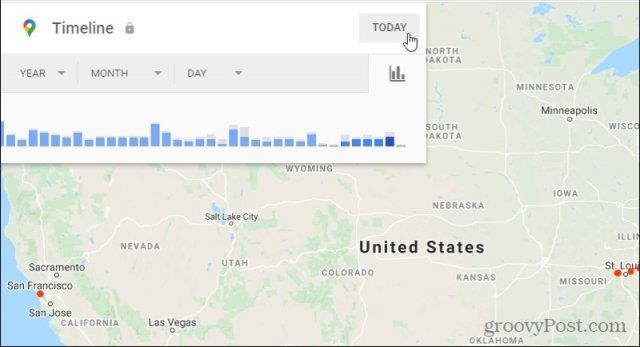
Verá la línea de tiempo de las ubicaciones que visitó dentro del período de tiempo que ha establecido. Desplácese hacia abajo en la lista y busque la empresa que desea revisar.
Selecciona el ícono de tres puntos a la derecha del nombre de la empresa y selecciona Detalles del lugar .
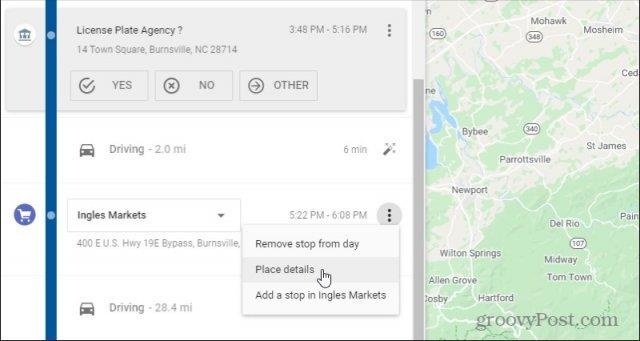
Desplácese hacia abajo en la página de detalles de esa empresa hasta que vea la sección Resumen de revisión . En la parte inferior de esta sección, seleccione Escribir una reseña .
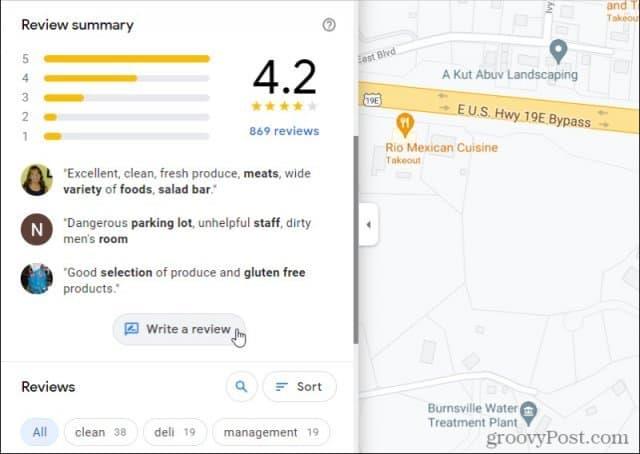
Esto abrirá una página de revisión para ese negocio. En la parte superior de la página de reseñas, puede calificar la empresa de 0 a 5 estrellas. Debajo de su calificación, verá un campo de texto donde puede escribir su reseña.
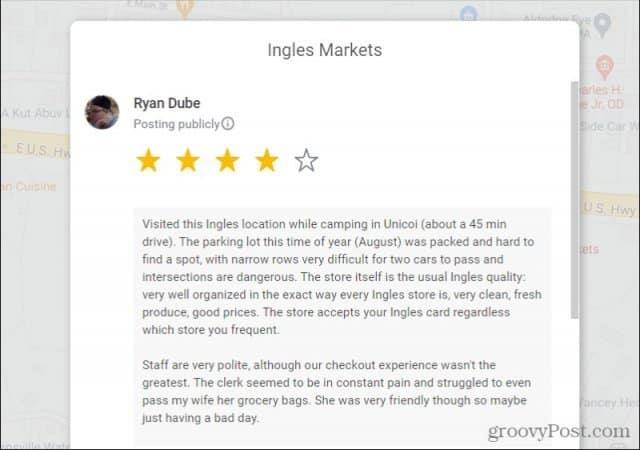
Debajo del campo de texto de revisión, también hay un ícono de cámara que puede seleccionar para agregar una foto de la empresa. Los lectores disfrutan viendo fotos del interior de negocios como hoteles o restaurantes, así que cuanto mejor sea su foto, más útil será la reseña para los lectores. Esto generalmente también generará más Me gusta para su revisión.
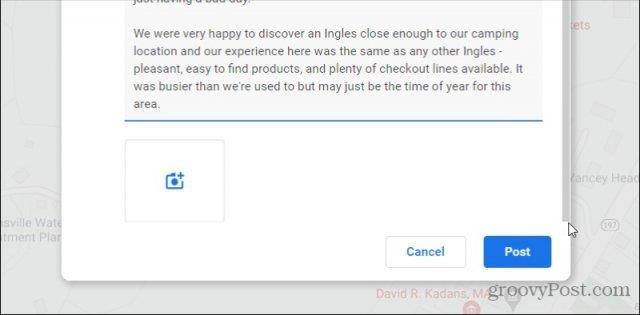
Aquí hay algunos consejos importantes que debe tener en cuenta cuando deje comentarios sobre las empresas que visita.
- Sea lo más honesto y preciso con sus calificaciones de estrellas como sea posible. Si siempre das reseñas de 5 estrellas, los lectores no confiarán plenamente en tu honestidad. Si siempre das reseñas con pocas estrellas, los lectores asumirán que siempre eres pesimista con respecto a todos los negocios y que no confiarán en tus reseñas.
- Proporcione reseñas exhaustivas, preferiblemente de más de 200 caracteres. Si te unes al programa Local Guide (ver más abajo), Google te dará más puntos por reseñas más largas. Los lectores también aprecian obtener tantos detalles como sea posible al leer las reseñas.
- Agregar fotos hace que su reseña sea más valiosa y aumentará la cantidad de lectores que seleccionan Me gusta en sus reseñas.
Dejar reseñas de las empresas que visita le devuelve el poder a sus manos como cliente. Use ese poder sabiamente y brinde reseñas justas y honestas de los negocios locales. Sus reseñas precisas ayudarán a los clientes locales a saber dónde encontrar un servicio excelente y de alta calidad.
Cómo encontrar y editar sus reseñas de Google
Si es un revisor activo de Google, es posible que desee volver a sus revisiones anteriores para proporcionar actualizaciones o corregir sus revisiones si algo ha cambiado en la empresa.
Para encontrar sus reseñas anteriores, visite Google Maps y seleccione Sus contribuciones en el menú de la izquierda.
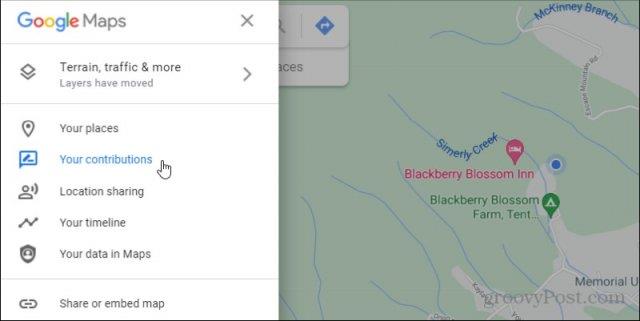
De forma predeterminada, se seleccionará Contribuir. Esta es una lista de acceso rápido de las ubicaciones más recientes que ha visitado. Google puede detectar esto a través de cualquier dispositivo móvil con GPS que utilice y con el que haya iniciado sesión en su dispositivo de Google.
Esta es también la forma más rápida y fácil de acumular nuevas reseñas. Simplemente asigne una calificación de estrellas a la empresa que visitó y la ventana de edición de reseñas se abrirá automáticamente. Puede escribir su reseña, agregar una foto y guardarla.
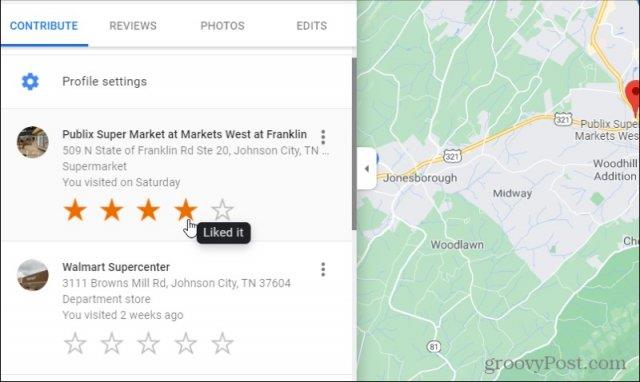
Sin embargo, para ver todas sus reseñas anteriores, deberá seleccionar Reseñas en el menú superior. Busca la reseña anterior que quieras editar. Selecciona el icono de tres puntos a la derecha del nombre de la empresa y selecciona Editar reseña en el menú desplegable.
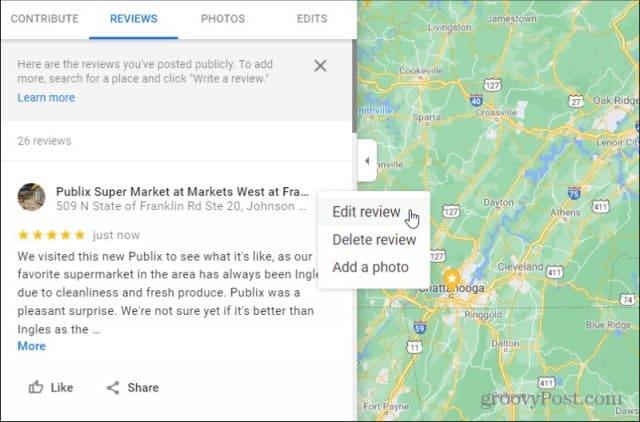
Esto abrirá la misma ventana de edición de reseñas que cuando ingresa nuevas reseñas. Sin embargo, toda la información se completará con lo que haya ingresado previamente para esa revisión. Puede ajustar la calificación de estrellas, cambiar o agregar al campo de revisión y agregar nuevas fotos.

Simplemente seleccione Publicar cuando haya terminado de hacer sus cambios.
Nota : en la parte inferior de cada revisión en su lista de Contribuciones, verá un ícono Compartir.
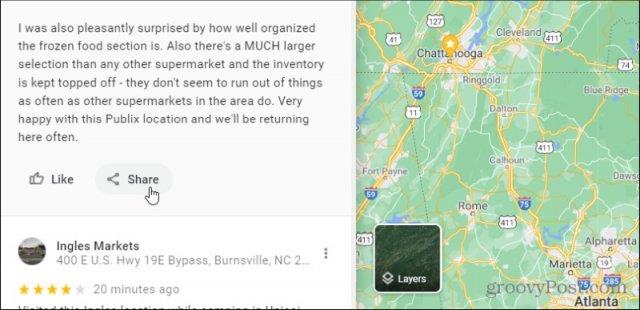
Si selecciona esto, se abrirá una ventana para compartir donde puede seleccionar Facebook o Twitter para compartir su revisión en su propia cuenta. O, si lo prefiere, puede copiar el enlace a su reseña para compartirla en cualquier otro lugar, como por correo electrónico o como un enlace en su blog.
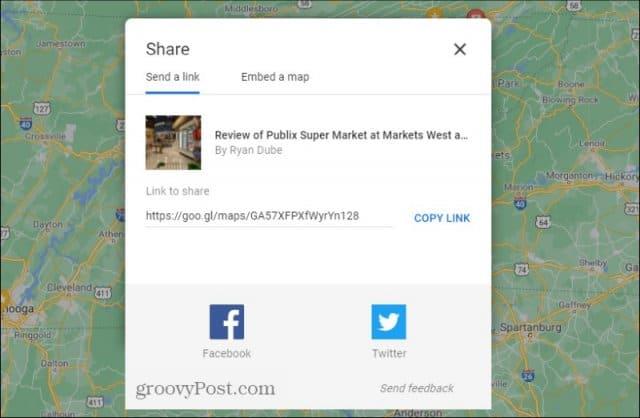
Compartir sus reseñas en sus cuentas de redes sociales es una excelente manera de publicitar sus reseñas y generar más Me gusta para sus reseñas de Google. Google te valorará más como revisor si nota que obtienes más Me gusta y más visitas. Si es un Guía local, esto también significa que es más probable que acumule puntos y gane recompensas en forma de productos y servicios de Google.
Eliminación de sus reseñas y más
Si alguna vez decides deshacerte de alguna de tus reseñas anteriores, puedes hacerlo en la misma lista de contribuciones.
Solo tienes que seleccionar el icono de tres puntos a la derecha del nombre de la empresa y seleccionar Eliminar reseña .
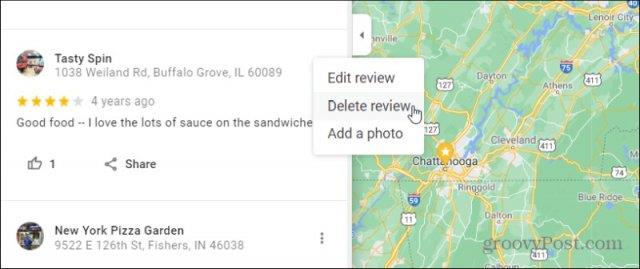
Esto abrirá una ventana de advertencia que le informará que desaparecerá de forma permanente una vez que elimine su revisión pública. No hay forma de recuperar una revisión que eliminó, ¡así que asegúrese de que realmente desea hacerlo! Seleccione Eliminar para confirmar.
También querrá asegurarse de que sus reseñas se publiquen siempre que sea posible. Si muestra sus reseñas en su perfil público de Google, será más fácil para las personas encontrarlas. Esto se debe a que siempre que use los servicios de Google públicamente y las personas seleccionen su perfil, verán todas sus reseñas.
Mientras esté en la página de contribuciones, seleccione el enlace Configuración del perfil en la parte superior de la página para habilitar esta función.
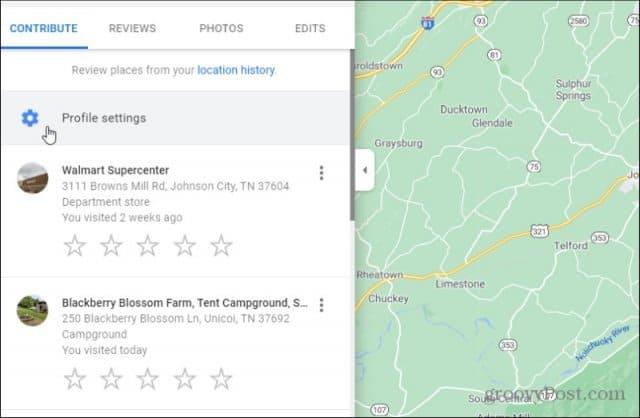
En la ventana que se abre, habilite el interruptor para Mostrar contribuciones en su perfil público .
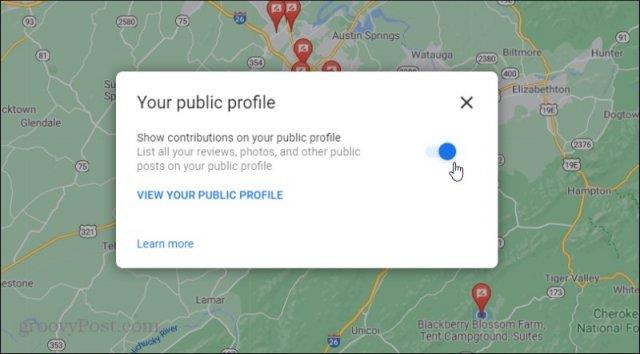
¡Eso es todo lo que tienes que hacer! Ahora las personas pueden encontrar sus reseñas de Google cada vez que visitan su perfil público de Google.
Registrarse como guía local
Vives, trabajas y juegas en tu comunidad local. Entonces, ¿quién mejor que tú para ayudar a los visitantes a saber qué negocios son los de tu área?
Si se registra como guía local de Google, recibirá recompensas de Google según la cantidad de puntos que haya acumulado como guía. Según Google, estas recompensas vienen en forma de productos y servicios de Google.
Puede registrarse desde su página de contribuciones seleccionando el enlace Comenzar debajo de la notificación sobre Local Guides.
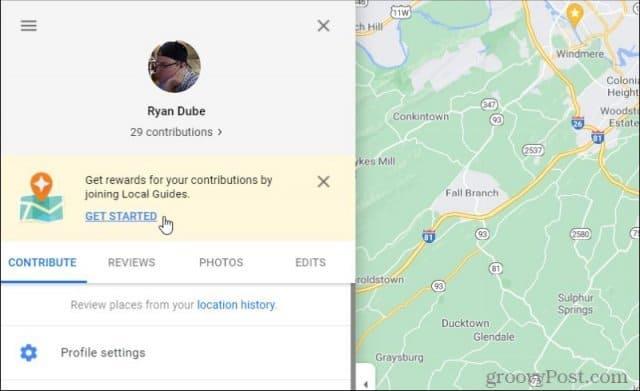
Escriba la ciudad o pueblo donde vive en el campo Mi ciudad . Seleccione las casillas de verificación para aceptar las reglas del programa y recibir actualizaciones de Google sobre el programa Local Guides.
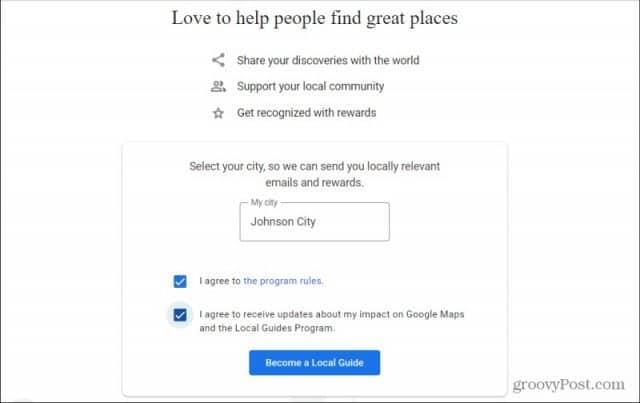
Cuando termines, selecciona Conviértete en guía local .
Verá una ventana de confirmación de que ahora es miembro de la comunidad de Local Guides. Seleccione " Comenzar a contribuir " para volver a la ventana de contribuciones y continuar publicando sus reseñas como una guía local.
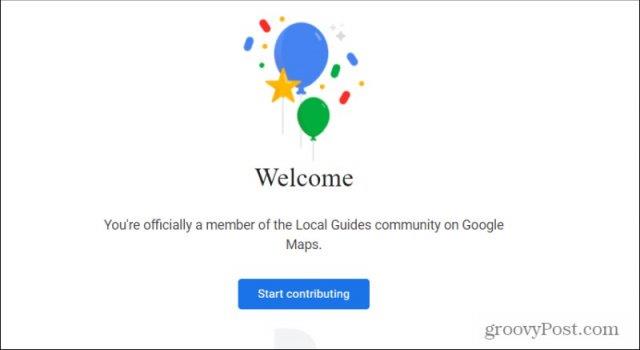
A medida que participe en el programa, verá sus puntos totales y su nivel de Local Guide en la parte superior de la página de contribuciones.
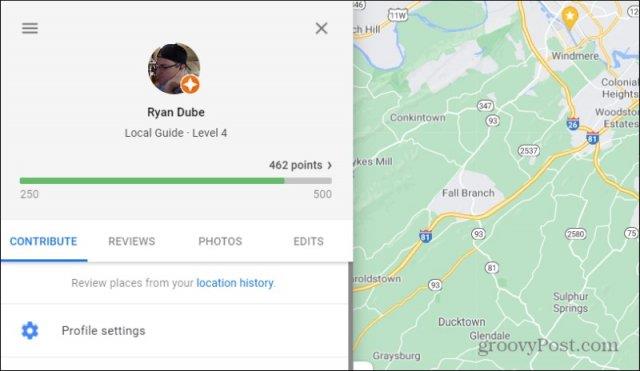
Si tiene curiosidad sobre qué acciones puede realizar para aumentar sus puntos y subir de nivel, seleccione la flecha pequeña a la derecha de sus puntos totales. Esto abrirá una ventana que muestra las actividades disponibles para obtener puntos y cuántas de esas actividades ha completado desde que participó en Google Reviews.
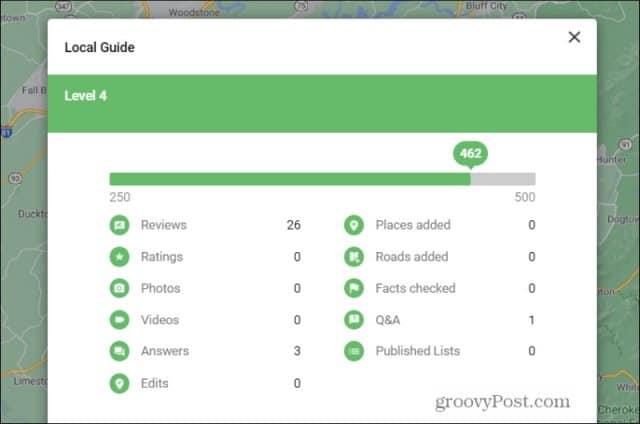
Lo mejor para obtener la mayor cantidad de puntos es publicar reseñas con frecuencia, asegurarse de que esas reseñas tengan más de 200 caracteres y agregar fotos o videos a esas reseñas. También puede responder a cualquier pregunta que vea de otros usuarios de Google Review o sugerir nuevos lugares o carreteras en Google Maps . Pero, con mucho, agregar reseñas de alta calidad con frecuencia es lo que acumulará la mayor cantidad de puntos como guía local.

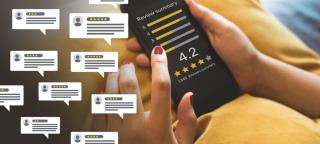
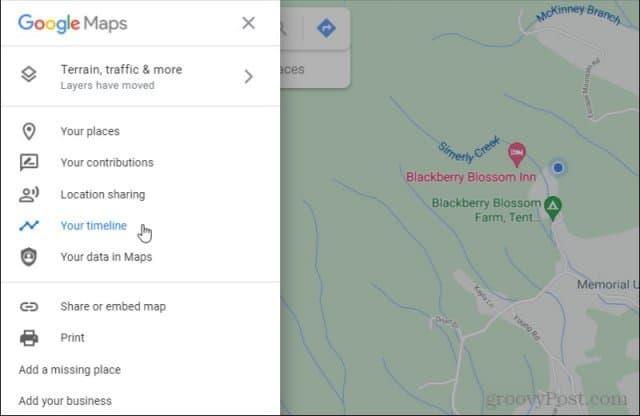
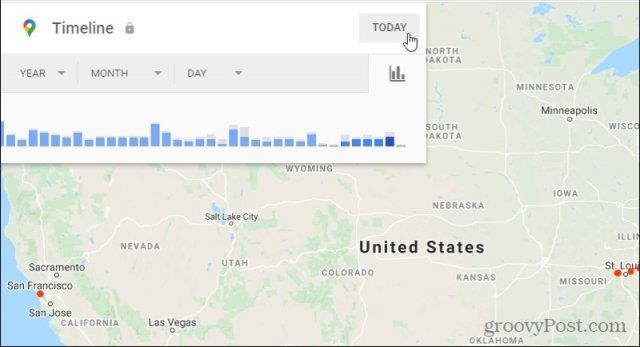
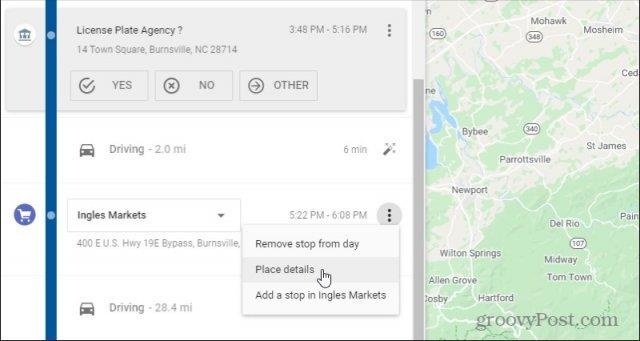
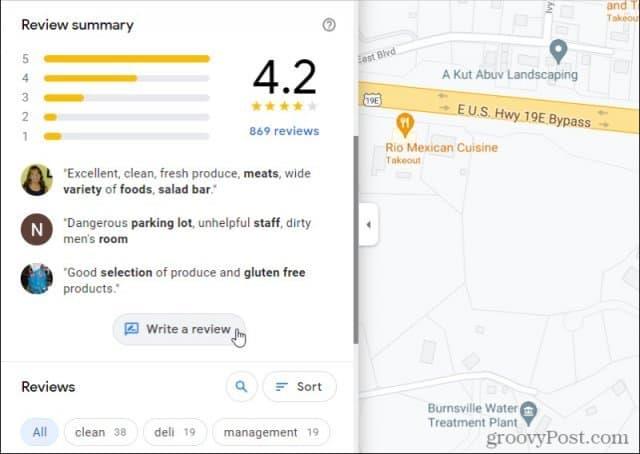
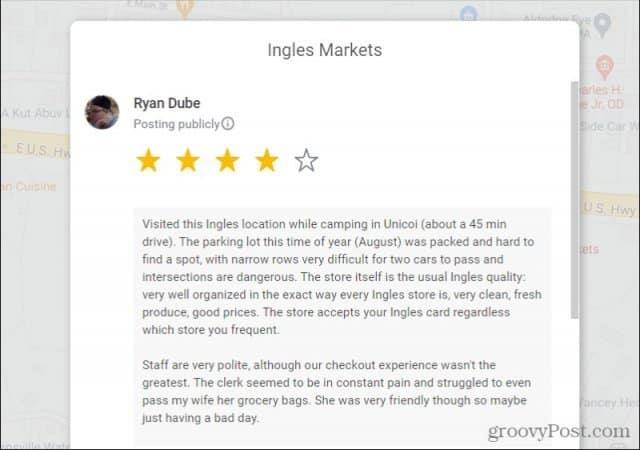
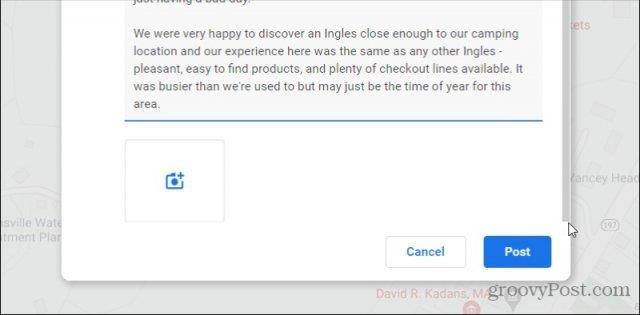
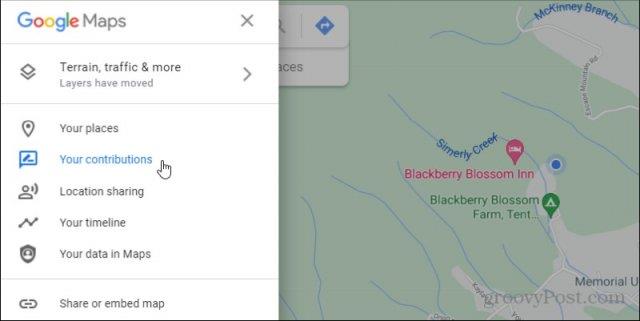
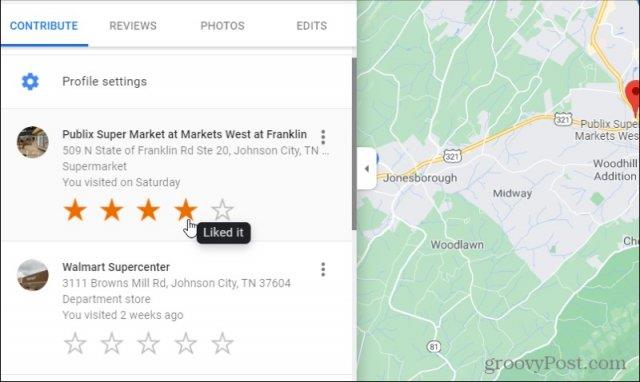
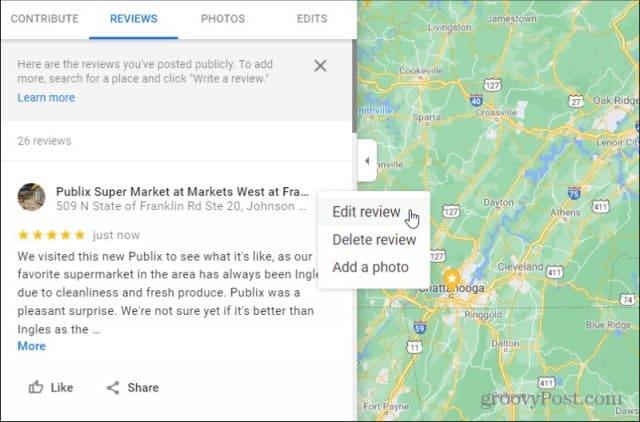

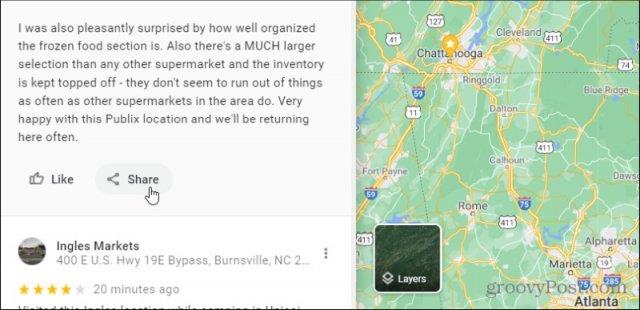
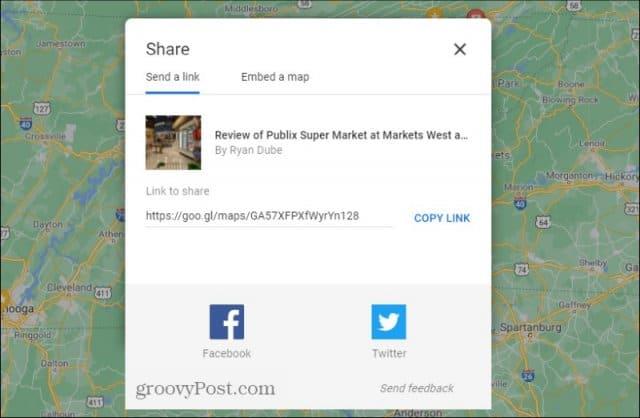
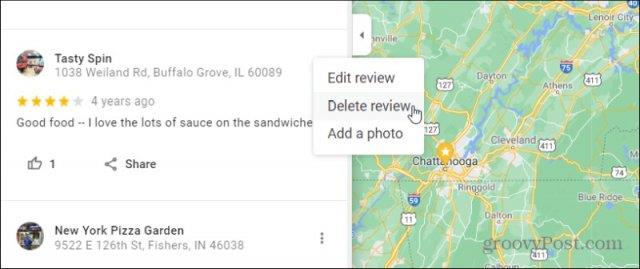
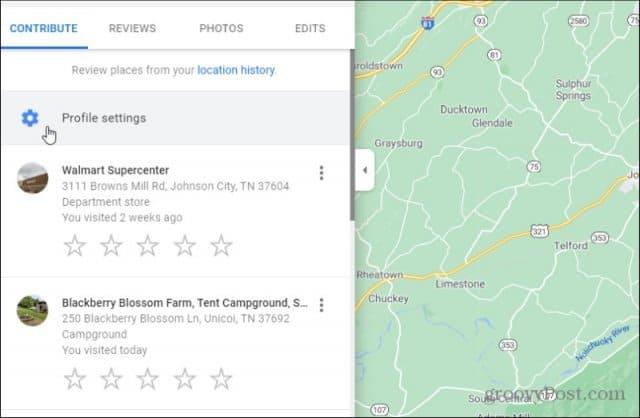
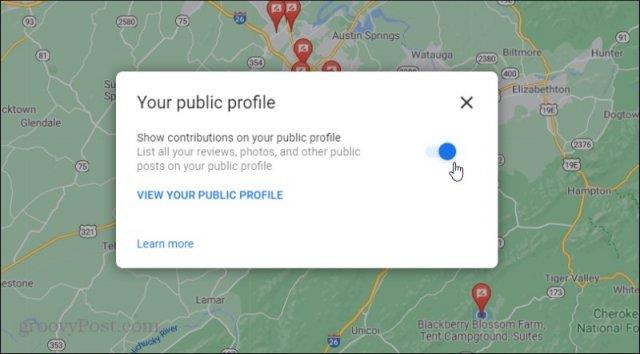
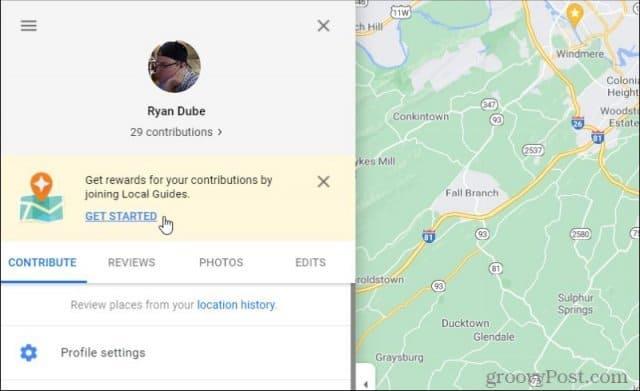
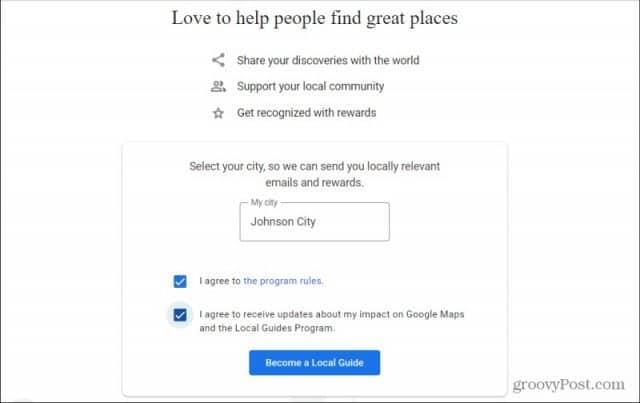
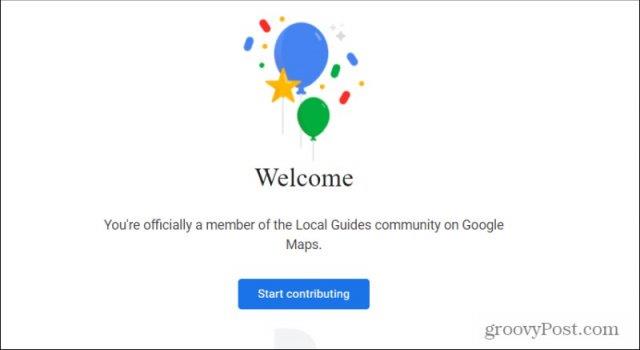
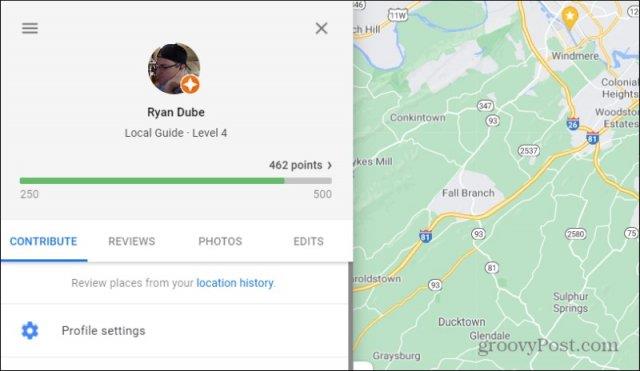
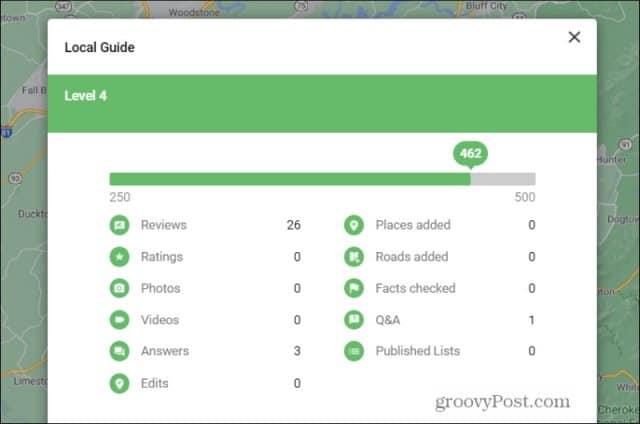

![[CORREGIDO] ¿Cómo arreglar el cambio de avatar de Discord demasiado rápido? [CORREGIDO] ¿Cómo arreglar el cambio de avatar de Discord demasiado rápido?](https://luckytemplates.com/resources1/images2/image-5996-0408150905803.png)
![Solucione el error ESRV_SVC_QUEENCREEK en Windows 10/11 [3 CORRECCIONES] Solucione el error ESRV_SVC_QUEENCREEK en Windows 10/11 [3 CORRECCIONES]](https://luckytemplates.com/resources1/images2/image-4622-0408151111887.png)
![[Mejores soluciones] Arreglar DS4Windows que no detecta el controlador en Windows 10 [Mejores soluciones] Arreglar DS4Windows que no detecta el controlador en Windows 10](https://luckytemplates.com/resources1/images2/image-6563-0408150826477.png)
![[CORREGIDO] Errores de Rise of the Tomb Raider, fallas, caída de FPS, NTDLL, error al iniciar y más [CORREGIDO] Errores de Rise of the Tomb Raider, fallas, caída de FPS, NTDLL, error al iniciar y más](https://luckytemplates.com/resources1/images2/image-3592-0408150419243.png)


![[Solucionado] El controlador WudfRd no pudo cargar el error 219 en Windows 10 [Solucionado] El controlador WudfRd no pudo cargar el error 219 en Windows 10](https://luckytemplates.com/resources1/images2/image-6470-0408150512313.jpg)
![Error de instalación detenida en Xbox One [11 formas principales] Error de instalación detenida en Xbox One [11 formas principales]](https://luckytemplates.com/resources1/images2/image-2928-0408150734552.png)